winform中怎么使用EventLog控件记录事件日志
1、在winform项目中,打开工具箱,找到EventLog控件拖动到winform窗体,这时在窗体下生成EventLog控件实例
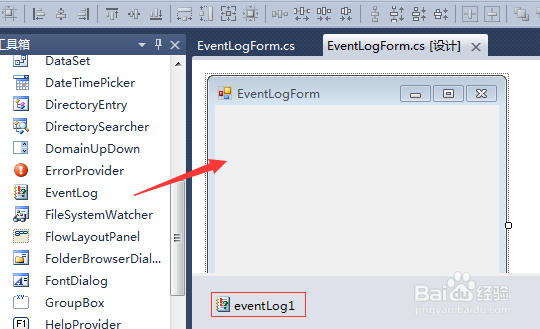
2、右击EventLog1,在菜单中选择“属性”
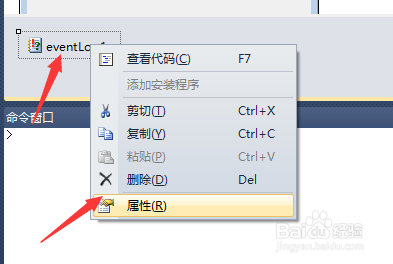
3、在属性窗口中填写Source的值,这个值就是事件查看器中的源
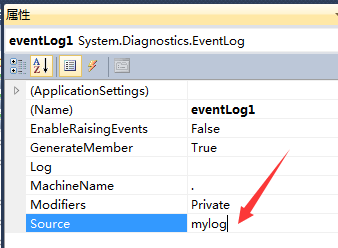
4、在窗体上双击,进入窗体加载事件,在这里写下事件日志,如图所示

5、运行工程,因为代码写在窗体加载事件里,所以工程运行后,日志就写到事件查看器了

6、打开控制面板,再双击管理工具,在管理工具列表下,找到事件查看器并双击
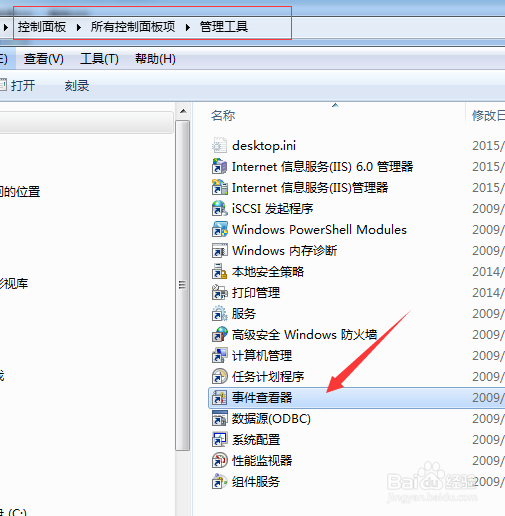
7、在打开的事件查看器中,展开windows日志,点击“应用程序”
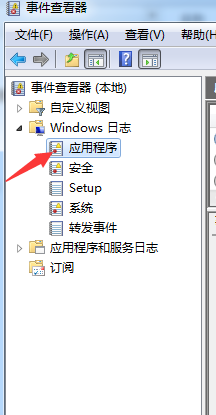
8、在日志里,可以看到我们定义的mylog源
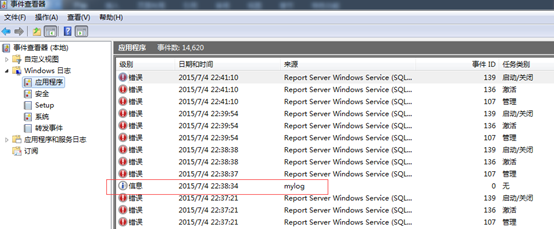
9、双击这条日志,打开窗口,可以看到我们之前在代码上写的日志信息,如图所示
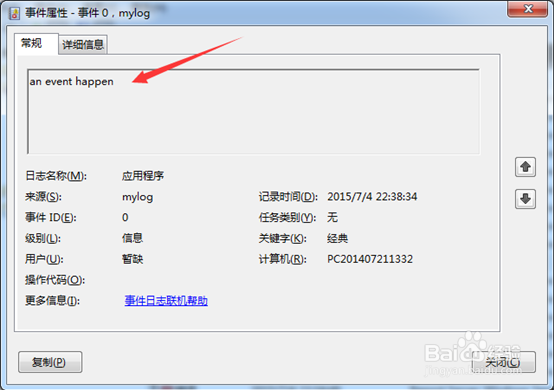
声明:本网站引用、摘录或转载内容仅供网站访问者交流或参考,不代表本站立场,如存在版权或非法内容,请联系站长删除,联系邮箱:site.kefu@qq.com。
阅读量:109
阅读量:147
阅读量:50
阅读量:103
阅读量:94